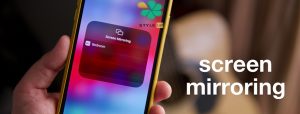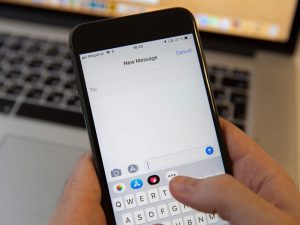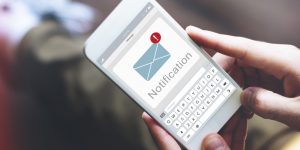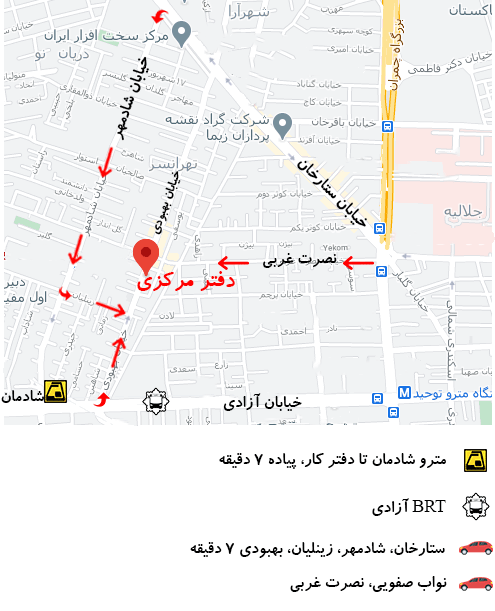تعویض صفحه نمایش نوکیا Lumia 800
با توجه به سال های اخیر و پیشرفت در ساخت و صنعت گوشی همراه، گوشی همراه دیگر به عنوان وسیله ی ارتباطی مورد استفاده قرار نمی گیرد. با استفاده از این وسیله ی کار بردی به راحتی می توان فیلم برداری و عکس برداری، گوشی دادن به موزیک و گشت و گذار در اینترنت را تجربه کرد. امروزه شرکت های متفاوتی در زمینه ی ساخت گوشی همراه فعالیت دارند که یکی از این شرکت ها نوکیا می باشد که در سال 2018 گوشی Lumia 800 را وارد بازار کرد. اما به طور کلی ممکن است بعد از مدتی گوشی همراه شما دچار مشکل و اختلال شود. یکی از این اختلالات خرابی در صفحه نمایش می باشد.
مراحل تعویض صفحه نمایش نوکیا Lumia 800
در این مطلب در رابطه با نحوه ی تعویض صفحه نمایش نوکیا Lumia 800 اطلاعاتی را در اختیار شما قرار می دهیم.
مرحله 1 خاموش کردن
قبل از جدا کردن صفحه نمایش نوکیا Lumia 800، توصیه می کنیم آن را خاموش کنید.
برای این کار، دکمه روشن / خاموش را در سمت راست تلفن فشار دهید و دستورالعمل های روی صفحه را دنبال کنید.
مرحله 2
با انگشت خود فشار دهید تا درپوش اتصال شارژ بلند شود.
مرحله 3 خارج کردن سیم کارت
کشوی سیم کارت را کمی فشار دهید و سپس آن را به سمت اتصال شارژ تغییر دهید.
مرحله 4
سینی سیم کارت را بگیرید، سپس کاملاً بیرون بیاورید.
مرحله 5
2 پیچ Torx T5 را که به رنگ قرمز روی تصویر قرار گرفته اند، باز کنید. اینها صفحه را روی شاسی Nokia Lumia 800 شما قفل می کنند.
توجه داشته باشید که پیچ مناسب نمی تواند به طور کامل از محفظه خود خارج شود.
مرحله 6 خارج کردن قاب پشت
سمت نوک تیز اسپاتولا را وارد کنید، سپس بلند کنید تا صفحه کمی بلند شود.
مرحله 7
اسپاتولا نایلونی را به آرامی بین قاب پشت و صفحه نمایش Nokia Lumia 800 خود قرار دهید.
اسپاتولا را به آرامی بلغزانید تا صفحه پوسته پشتی از حالت قفل خارج شود.
مرحله 8
صفحه را کمی به سمت راست تغییر دهید (مانند عکسهای مقابل).
سپس می توانید صفحه را به راحتی بلند کنید.
این مورد هنوز توسط لایه اتصال و همچنین لایه سنسور مجاورت حفظ می شود.
مرحله 9
اسپاتول نایلونی را بلند کنید تا کانکتور را از صفحه LCD بلند کنید.
مرحله 10 خارج کردن سنسور مجاورت
هنوز با اسپاتولا، اتصال سنسور مجاورت را بلند کنید.
مرحله 11
اکنون می توانید صفحه را بگیرید تا کاملاً برداشته شود.
مرحله 12
صفحه نمایش نوکیا Lumia 800 شما از هم جدا شده است.
در صورت لزوم، آن را با صفحه جدید جایگزین کنید.
توجه داشته باشید که سنسور مجاورت همیشه بر روی صفحه نصب شده است. برای حذف آن از صفحه، به راهنمای حسگر مجاورت مراجعه کنید.